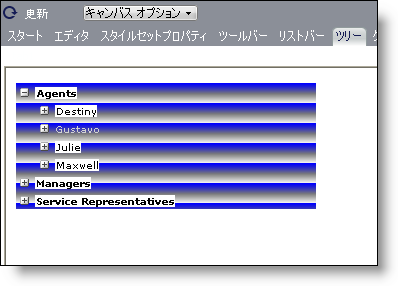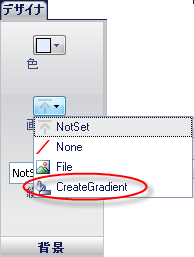
Web アプリケーションのひとつの非常に重要なエレメントはグラデーション背景です。グラデーションを使用すると、視覚的な魅力だけでなく、アプリケーションに深さを追加します。Infragistics AppStylist for ASP.NET のデフォルトの機能にふくまれているのが、グラデーションエディタで、ほとんどすべての種類のグラデーションの作成を支援することができます。以下の手順は、任意の UI ロールのためにグラデーション背景を作成するプロセスを説明します。
スタイル エクスプローラでロール ツリーを使用して、グラデーション背景に適用したい UI ロールにナビゲートします。この詳細なガイドのために、WebTree コントロール UI ロールを使用します。
適切な UI ロールを選択したら、デザイナの背景ペインに [画像] ドロップダウン ボタンがあります。ドロップダウン矢印をクリックして、ドロップダウン リストから CreateGradient を選択します。
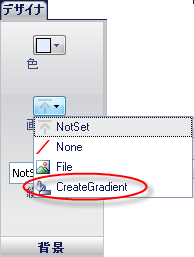
[グラデーション エディタ] ダイアログ ボックスが表示します。
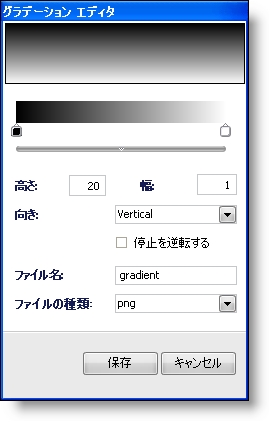
デフォルトで、黒と白の 2 つのストップがあります。これよりも多くのストップを追加して、クリックしてこれらのストップの色を変更できます。
黒のストップと白のストップの間をクリックして、3 番目のストップを作成します。マウスのカーソルが+記号のポインタに代わり、別のストップを追加できることを示します。
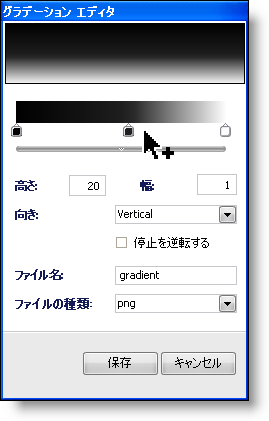
左のストップをクリックします。カラー ピッカーが表示します。
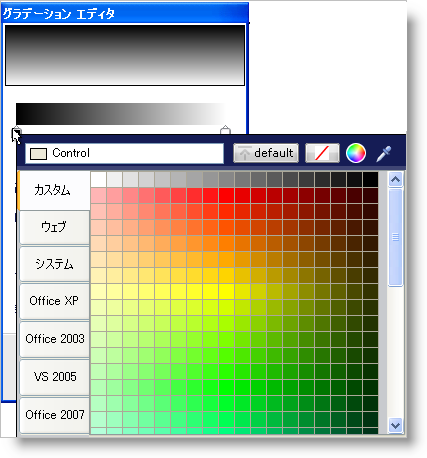
カラー ピッカーから青を選択します。プレビューに変更が反映されます。
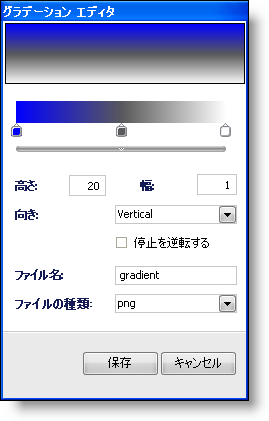
Height、Width、Orientation はそのままにしておきます。ただし、Orientation を Horizontal に設定すると、Height および Width プロパティはそれに対応して変更したい場合があります(水平方向のグラデーションを 1 ピクセル幅にしかしない場合、グラデーションは全く表示されません)。
[ファイル名] フィールドで、「Vertical_Blue_2_White」などの分かりやすい名前をグラデーションに指定します。
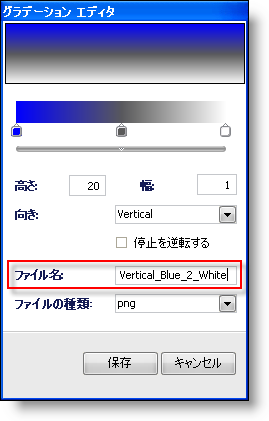
[ファイル タイプ] ドロップダウン リストで、グラデーションの書式設定を選択します。PNG、JPEG、および GIF から選択できます。今は PNG を選択しておきます。
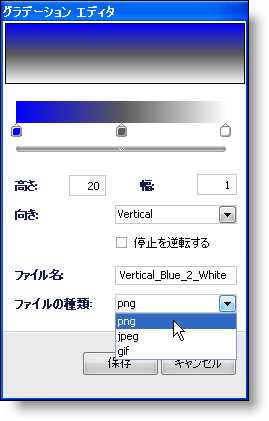
[保存] をクリックして、[グラデーション エディタ] ダイアログ ボックスを閉じます。
WebTree キャンバスを表示している場合には、新しいグラデーションが適用されることがすぐに分かります。